时间:2022-10-29 03:05
在Excel工作表格中,处于保密误删等需要,有时需要隐藏一些单元格中的重要数据,对于很多朋友来说,如何将Excel表格中的部分数据进行隐藏和恢复,这会是一个问题,现在我就来和大家说说如何将Excel表格中的部分数据进行隐藏和恢复,希望能帮助那些需要朋友有一个参考:

方法
第一步:打开一张Excel工作表格,在这里我任意输入一个表格,大家要注意的是单元格的情况,因为待会要隐藏和恢复它(如下图):

第二步:用鼠标对着所要隐藏的区域进行拖选,在这里我为了更好地说明,我把表格中的“工作内容”进行拖选(如下图):
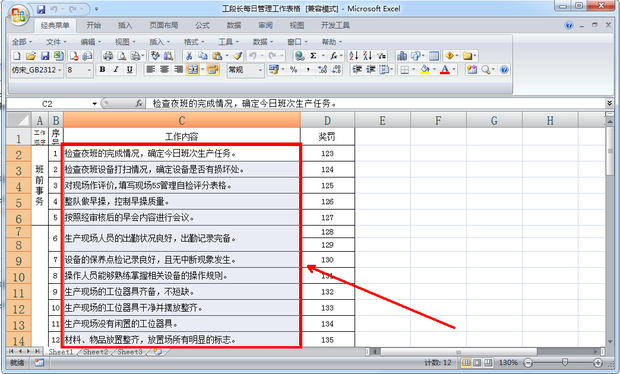
第三步:对着已经选好的“隐藏的区域”点击右键选择“设置单元格格式”(如下图):

第四步:点击“设置单元格格式”后会出现一个面板,这个时候选择“数字”中的“自定义”(如下图):

第五步:点击“自定义”后,在右边出现的栏目中选择在“类型(T)”下面的框中填写“;;;”(如下图):
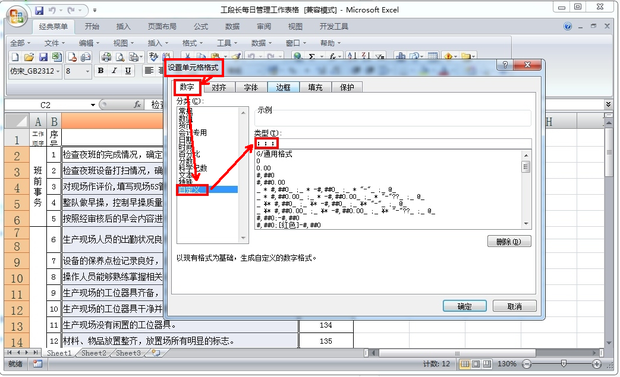
第六步:输入“;;;”后,前面说的“工作内容”全部被隐藏了(如下图):

第七步:恢复也很简单,叫逆操作,点击“自定义”后,在右边出现的栏目下的“类型(T)”下面的框中的“;;;”进行删除,于是刚刚隐藏的文字又恢复了(如下图):
